Impresión de una hoja de cálculo en Excel 2007
Si usted puede utilizar la configuración predeterminada de impresión para imprimir todas las celdas de la hoja de trabajo actual, la impresión en Excel 2007 es una brisa. Basta con añadir el botón Impresión rápida de la barra de herramientas de acceso rápido (haciendo clic en el botón de la barra de herramientas de acceso rápido en Personalizar y haga clic en Impresión rápida en su menú desplegable). Si necesita cambiar los ajustes comunes sin embargo, como seleccionar una impresora diferente o especificar un rango de páginas que desea imprimir en lugar de toda la hoja de cálculo, utilice el cuadro de diálogo Imprimir (Ctrl + P).
Conteúdo
Impresión rápida una hoja de cálculo
Después de agregar el botón Impresión rápida de la barra de herramientas de acceso rápido, puede hacer clic en este botón para imprimir una sola copia de toda la información en la hoja de trabajo actual, incluyendo cualquier tablas y gráficos (pero sin incluir comentarios que se agregan a las células), a los valores predeterminados impresora.
Al hacer clic en el botón Impresión rápida, rutas de Excel el trabajo de impresión a la cola de impresión de Windows, que actúa como intermediario para enviar el trabajo a la impresora. Aunque Excel envía el trabajo de impresión a la cola de impresión, Excel muestra un cuadro de diálogo de impresión para informarle de su progreso (que muestra las actualizaciones tales como Impresión Página 2 de 3). Después de que desaparezca este cuadro de diálogo, usted es libre de volver a trabajar en Excel.
Impresión desde el cuadro de diálogo Imprimir
Impresión con el botón Impresión rápida está bien si lo que quieres es una sola copia de toda la información en la hoja de trabajo actual. Si desea más copias, o más o menos datos (como todas las hojas del libro o simplemente una selección de células dentro de una hoja de trabajo en particular), entonces usted necesita para imprimir desde el cuadro de diálogo Imprimir.
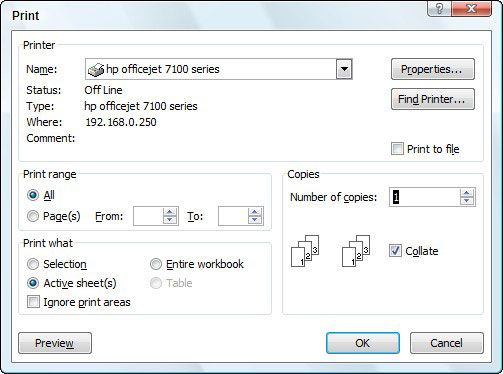
Excel ofrece varias formas de abrir el cuadro de diálogo de impresión:
Presione Ctrl + P.
Haga clic en el botón de Office y seleccione Imprimir.
Pulse Alt + FP.
Después de abrir el cuadro de diálogo Imprimir, cambiar la configuración según sea necesario y haga clic en Aceptar para iniciar la impresión.
Cancelación de un trabajo de impresión
Si tiene que detener la impresión, mientras que un trabajo de impresión está en proceso de ser enviado a la cola de impresión, haga clic en el botón Cancelar en el cuadro de diálogo de impresión. Si este cuadro de diálogo ya ha desaparecido (después de Excel acaba de enviar a la cola de impresión), debe abrir el cuadro de diálogo de la impresora y cancelar la impresión desde allí:
derecha, haga clic en el icono de la impresora en el área de notificación en la extrema derecha de la barra de tareas de Windows Vista o XP para abrir su menú contextual.
Seleccione Abrir Impresoras activos en el menú contextual.
Esto abre el cuadro de diálogo de la impresora con el trabajo de impresión de Excel en su cola.
Seleccione el trabajo de impresión de Excel que desea cancelar en el cuadro de lista del cuadro de diálogo de la impresora.
Elija Documento-Cancelar de la barra de menú.
Espere a que el trabajo de impresión a desaparecer de la cola en el cuadro de diálogo de la impresora y luego haga clic en el botón Cerrar.






